Tags:解除文件锁定工具,MoveOnBoot,锁定文件夹
MoveOnBoot:重命名、移动、删除锁定的文件和锁定文件夹。
一个可以用来处理锁定的Windows文件和文件夹,系统服务或其他应用程序的免费的工具。使用它,你可以重命名,移动或删除任何系统锁定的文件或文件夹在下次重新启动。EMCO MoveOnBoot集成了标准的Windows资源管理机制的锁定,因此使用非常简单的界面,你可以选择锁定的资源,并确定应该执行与它们的未来个人电脑由视窗内核重新启动运作。
如果你曾经遇到的情况当你试图移动,重命名或删除锁定的文件夹或文件会提示Windows的错误信息,同时,你知道,这是非常讨厌和困惑。 Windows不提供任何细节在这种情况下,所以你不知道什么应用程序持有的锁定,以及如何进行。
使用EMCOMoveOnBoot你可以解决,没有锁定的文件和文件夹的任何困难或头痛的问题。每次,当您收到错误信息时,例如,您尝试删除锁定的文件或文件夹,您可以启动埃姆科MoveOnBoot并拖动锁定的资源给它,或者也可以选择锁定的文件或文件夹使用文件系统选择器。然后你只需要选择移动,重命名或删除操作将在下次执行的系统资源重新启动。当与锁定的文件或文件夹操作定义,你可以继续你的工作从埃姆科MoveOnBoot并退出或重新启动计算机立即启动。无论如何,重新启动系统后,你会发现,所有资源与锁定操作成功完成。
如何埃姆科MoveOnBoot可以使用?
你可以依靠埃姆科MoveOnBoot当你的文件夹被锁定,您不能删除,移动或重命名它们。不像其他工具,埃姆科MoveOnBoot并不终止进程持有锁或进行其他破坏性的变化。相反,它使用Windows的机制来管理在重新启动时,系统服务或应用程序不能设置锁,因此这种方法是安全的和自然的文件。在什么情况下埃姆科MoveOnBoot可以帮助您?下面你可以找到一些例子。
更新系统文件。你不能直接更新,因为在许多情况下,它们是由一个系统锁定的系统文件。但是你可以将更新后的文件到另一个位置,并使用EMCOMoveOnBoot更换重新启动系统文件。
卸载应用程序。有时候,你不能完全卸载的应用程序,因为某些文件或文件夹可以被其他进程锁定。为删除使用埃姆科MoveOnBoot你仍然可以计划在下次重新启动资源。
清理病毒。很多时候病毒为资源锁,以防止其从文件系统删除。埃姆科MoveOnBoot帮助您删除锁定的文件或文件夹到您的系统中清除病毒,如果你知道哪些资源被破坏。
如何moveonboot EMCO可以使用?
你可以依靠EMCO moveonboot当您的文件的文件夹被锁定,您无法删除,移动或重命名。不像其他工具,EMCO moveonboot不终止进程持有锁或做其他破坏性的变化。相反,它使用窗口机制来管理文件在重新启动时,当系统服务或应用程序不能设置锁,所以这种方法是安全的和自然的。在什么情况下moveonboot EMCO可以帮你的吗?你可以找到下面的一些例子。
更新系统文件。不能直接更新系统文件,因为在许多情况下,它们被系统锁定。但你可以把更新的文件到另一个位置使用EMCO moveonboot更换系统文件在重新启动。
卸载应用程序。有时你不能完全卸载应用程序,因为一些文件或文件夹可以被其他进程锁定。使用EMCO moveonboot可以安排剩余资源缺失在下次重新启动。
清除病毒。经常病毒设置锁资源,以防止其删除文件系统。EMCO moveonboot帮助你删除锁定的文件或文件夹的清理你的系统免受病毒,如果你知道什么资源破坏。



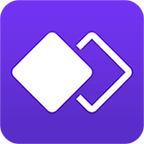 微信分身大师电脑版v1.3.8正式版5-2
微信分身大师电脑版v1.3.8正式版5-2 每日星运v1.0绿色版5-22
每日星运v1.0绿色版5-22 晨曦快递批量查询助手v66.0绿色免费版3-20
晨曦快递批量查询助手v66.0绿色免费版3-20 炽阳魔盒软件电脑版v4.5官方版2-7
炽阳魔盒软件电脑版v4.5官方版2-7 365屏幕尺子1.0官方版6-19
365屏幕尺子1.0官方版6-19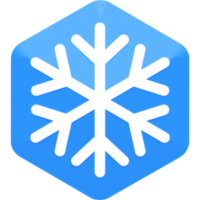 千雪桌面1.0.2.2官方版1-14
千雪桌面1.0.2.2官方版1-14 星萌检票姬v4.3 绿色版8-21
星萌检票姬v4.3 绿色版8-21 语音笔记本软件ElNotesv2.1.0.2 免费版9-13
语音笔记本软件ElNotesv2.1.0.2 免费版9-13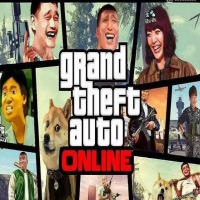 Steam版给他爱5转Epic版给他爱5工具5-19
Steam版给他爱5转Epic版给他爱5工具5-19 Aha-Soft IconUtilsv5.48a免费版4-17
Aha-Soft IconUtilsv5.48a免费版4-17 桌面座右铭V1.2.1 绿色版 | .59MB
桌面座右铭V1.2.1 绿色版 | .59MB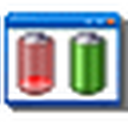 笔记本电池检测软件v2.3 绿色免费版 | 1.8M
笔记本电池检测软件v2.3 绿色免费版 | 1.8M 锐捷网络产品配置器v2.6官方版 | 29.7M
锐捷网络产品配置器v2.6官方版 | 29.7M 仿站小工具v8.0beta绿色版 | 1.4M
仿站小工具v8.0beta绿色版 | 1.4M ndd磁盘工具免费版 | 1.6M
ndd磁盘工具免费版 | 1.6M 12306抢票精灵v1.0绿色版 | 4.2M
12306抢票精灵v1.0绿色版 | 4.2M 梦幻水族馆dream aquariumv1.234 汉化版 | 9.6M
梦幻水族馆dream aquariumv1.234 汉化版 | 9.6M 中华万年历1.0.0.10 官方最新版 | 14.5M
中华万年历1.0.0.10 官方最新版 | 14.5M
软件评论 请自觉遵守互联网相关政策法规,评论内容只代表网友观点,与本站立场无关!
网友评论